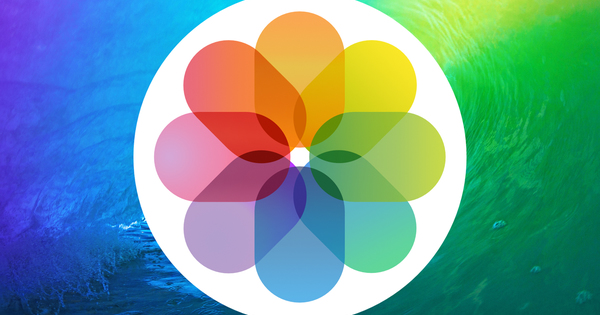সম্পাদকদের কাছে, আমরা স্নাগিট প্রোগ্রামটির বড় ভক্ত যা একটি স্ক্রিনশট নেওয়া এবং অবিলম্বে এটি সম্পাদনা করা সহজ করে তোলে। মেকার টেকস্মিথ ক্যামটাসিয়া একটি প্রোগ্রাম অফার করে যার সাহায্যে আপনি আপনার ডেস্কটপকে ভিডিও হিসাবে রেকর্ড করতে পারেন।
ব্লগার, শিক্ষাবিদ, বিক্রয় ব্যবস্থাপক, বিপণনকারী বা প্রশিক্ষক যারা প্রায়শই উপস্থাপনা দেন এবং ক্লায়েন্ট বা পাঠকদের জন্য রেফারেন্স হিসাবে ওয়েবে সেগুলি প্রকাশ করতে চান তাদের জন্য Camtasia হল নিখুঁত হাতিয়ার। প্রোগ্রামটি স্ক্রীন এবং/অথবা ওয়েবক্যামের একটি ভিডিও রেকর্ডিং করে। উদাহরণস্বরূপ, আপনি একটি ভিডিও পর্যালোচনা, কোর্স বা প্রশিক্ষণ দিতে পারেন এবং তারপর বিশেষভাবে ডিজাইন করা ভিডিও এডিটিং টুলে প্রচেষ্টা ছাড়াই এটি সম্পাদনা করতে পারেন। সম্পাদনা করার পরে, একটি ভিডিও সহজেই YouTube-এ পাঠানো যেতে পারে বা অনেকগুলি ফাইল ফরম্যাটের মধ্যে একটিতে সংরক্ষণ করা যেতে পারে।
ক্যামটাসিয়া রেকর্ডার
Camtasia দুটি ভিন্ন টুলে বিভক্ত করা যেতে পারে: Camtasia Recorder এবং Camtasia Studio। রেকর্ডার দিয়ে রেকর্ডিং করা যায়। এগুলি ওয়েবক্যাম এবং/অথবা অডিও রেকর্ডিং এবং স্ক্রিন রেকর্ডিং হতে পারে। স্ক্রীন রেকর্ডিং একটি পূর্ণ স্ক্রীন থেকে করা যেতে পারে, বা রেকর্ড করার জন্য একটি প্রোগ্রাম নির্বাচন করা যেতে পারে (একটি পাওয়ারপয়েন্ট উপস্থাপনা রেকর্ড করার সময়, পাওয়ারপয়েন্ট অ্যাড-ইন টুলবারও উপলব্ধ)। সংস্করণ 8-এ, রেকর্ডার ইঞ্জিনটি সম্পূর্ণরূপে পুনর্লিখন করা হয়েছে এবং এখন খুব বেশি দেরি না করে উচ্চ মানের 3D গেম রেকর্ড করা সম্ভব। রেকর্ড করার আগে, রেকর্ডার সুন্দরভাবে তিন থেকে এক পর্যন্ত গণনা করে এবং তারপরে রেকর্ডিং শুরু করে। রেকর্ডিংয়ের পরে, এটি অবিলম্বে দেখা যায়, সংরক্ষণ করা যায় এবং ইউটিউবে পাঠানো যায় বা ক্যামটাসিয়া স্টুডিওতে সম্পাদনা করা যায়।

রেকর্ডার স্ক্রীন, ওয়েবক্যাম থেকে ছবি এবং অডিও রেকর্ডিং রেকর্ড করতে পারে।
ক্যামটাসিয়া স্টুডিও
Camtasia স্টুডিও হল একটি ব্যাপক ভিডিও সম্পাদনা টুল যা বিশেষভাবে ব্লগ ভিডিও, ভোডকাস্ট, ভিডিও ওয়ার্কশপ বা ই-লার্নিং ভিডিও তৈরির জন্য ডিজাইন করা হয়েছে। এছাড়াও, এটিকে অ্যাডোব প্রিমিয়ারের মতো একটি সফ্টওয়্যার প্যাকেজের সাথে বিভ্রান্ত করবেন না, কারণ ক্যামটাসিয়া স্টুডিও সম্পূর্ণ ভিন্ন দর্শকদের জন্য তৈরি। ইন্টারফেসটি টাইমলাইনে বিভক্ত (স্ক্রীনের নীচে), সম্পাদনার বিকল্পগুলির সাথে একটি পূর্বরূপ (স্ক্রীনের ডানদিকে) এবং বামে একটি উইন্ডো সহ বিভিন্ন সম্পাদনা বিকল্প যেমন মিডিয়া ফাইল যুক্ত করার সম্ভাবনা, একটি লাইব্রেরি, প্রভাব, জুম ইন এবং আউট, ভিজ্যুয়াল বিকল্প, একটি কুইজ তৈরি করার ক্ষমতা এবং আরও অনেক বিকল্প।

অন্য কোন ভিডিও এডিটিং টুলের সাথে Camtasia গুলিয়ে ফেলবেন না। ক্যামটাসিয়া বিশেষভাবে স্ক্রিন রেকর্ডিং এবং সম্পাদনার জন্য তৈরি।
Camtasia সঙ্গে কাজ
ক্যামটাসিয়া স্টুডিও 8 এর সাথে কাজ করা শিশুদের খেলা। ডান ক্ষেত্রে একটি সম্পাদনা বিকল্প নির্বাচন করা যেতে পারে, উদাহরণস্বরূপ ভিডিওতে কিছু নির্দেশ করার জন্য কলআউটে একটি তীর। তীরটি যোগ করা হয়ে গেলে, ডান উইন্ডোতে আপনি তীরটি আঁকতে এবং অদৃশ্য হতে (ফেইড-আউট) হতে সময় লাগবে এবং সম্ভবত ছায়ার মতো কিছু প্রভাব সহ রঙ সেট করতে পারেন। তীরটির অবস্থান এবং আকার তারপর বাম ক্ষেত্রে পরিবর্তন করা যেতে পারে, এবং টাইমলাইনের নীচে যে সময়ে তীরটি প্রদর্শিত হবে তা পরিবর্তন করা যেতে পারে।

ক্যামটাসিয়া স্টুডিওর সাথে একটি ভিডিও সম্পাদনা করা একটি কেক।
টাইমলাইন
টাইমলাইন, যা 8 সংস্করণে পুঙ্খানুপুঙ্খভাবে সংশোধন করা হয়েছে, বিভিন্ন তথাকথিত ট্র্যাকে বিভক্ত করা হয়েছে যেখানে বিভিন্ন অংশ যোগ করা যেতে পারে। প্রতিটি মিডিয়া ফাইলের নিজস্ব ট্র্যাক থাকতে পারে। কিন্তু এছাড়াও কলআউট, অডিও, ওয়েবক্যাম রেকর্ডিং, ইত্যাদি সবই তাদের নিজস্ব ট্র্যাক পেতে পারে বা একটি ট্র্যাক বা অংশে একত্রিত হতে পারে৷

প্রতিটি ট্র্যাক আলাদাভাবে সম্পাদনা এবং সরানো যেতে পারে, তবে ট্র্যাকগুলিকে একত্রিতও করা যেতে পারে।
প্রকাশ করতে
একটি ভিডিও সম্পাদনা করার পরে, এটি কয়েকটি সহজ ধাপে প্রোডিউস এবং শেয়ার বোতামের মাধ্যমে YouTube বা Screencast.com (TechSmith-এর নিজস্ব আপলোড পরিষেবা) প্রোগ্রাম থেকে সরাসরি প্রকাশ করা যেতে পারে। এছাড়াও ভিডিও সংরক্ষণ করার জন্য বিভিন্ন ফাইল ফরম্যাটের বিস্তৃত পছন্দ রয়েছে: WMV, MOV, AVI, M4V, MP3, GIF, Flash, HTML5 বা MP4।

প্রকাশনা সরাসরি YouTube বা Screencast.com-এ করা যেতে পারে, তবে অনেক ফাইল ফরম্যাটের মধ্যে একটিতে প্রোগ্রামটি সংরক্ষণ করার বিকল্পও রয়েছে।
উপসংহার
Camtasia Studio 8 একটি চমত্কার টুল যা খুব অ্যাক্সেসযোগ্য। TechSmith ওয়েবসাইটে আপনি প্রোগ্রামটি কীভাবে কাজ করে এবং আপনি এটির সাথে আর কী করতে পারেন সে সম্পর্কে ইংরেজিতে বিভিন্ন নির্দেশমূলক ভিডিও পেতে পারেন। এটা আমাদের কাছে পরিষ্কার যে এটি একটি ভালো সফটওয়্যার। দুর্ভাগ্যবশত, দামটিও দেখায় যে: একজন শখের ব্লগারের জন্য 265 ইউরো অনেক টাকা। সৌভাগ্যবশত, একটি ট্রায়াল সংস্করণ উপলব্ধ যাতে আপনি চেষ্টা করে দেখতে পারেন যে Camtasia আপনি যা আশা করছেন ঠিক তা কিনা।

Camtasia একটি সহজ প্রোগ্রাম যার সাহায্যে আপনি অল্প সময়ের মধ্যে একটি প্রফেশনাল ভিডিও প্রকাশ করতে পারেন।
ক্যামটাসিয়া
দাম € 265,-
ভাষা ইংরেজি
মধ্যম 241 MB ডাউনলোড (একটি ডিস্ক একটি অতিরিক্ত ফি প্রদান করা হয়)।
পরীক্ষামূলক সংস্করণ 30 দিন
ওএস Windows XP/Vista/7
সিস্টেমের জন্য আবশ্যক ডুয়াল-কোর প্রসেসর, 2 GB RAM, 2 GB হার্ড ডিস্ক স্পেস, কমপক্ষে 1024 x 768 রেজোলিউশন
নির্মাতা টেকস্মিথ কর্পোরেশন
বিচার 9/10
পেশাদার
ব্যবহার করা সহজ
সংস্করণ 7 এর উপর অনেক উন্নতি
অনেক সম্ভাবনা
নেতিবাচক
ডাচ না
সময়কাল
বেশ ভারী সিস্টেমের প্রয়োজনীয়তা